إصدارات أندرويد. تحميل أندرويد SDK. كيفية استخدام Android SDK Manager - فلنجرب أنفسنا كمطور
ستساعد هذه المقالة جميع المبتدئين وأصحاب أجهزة Android على التعرف عليها SDK. سوف تتعلم كيفية تثبيت أندرويد sdk. لماذا هذا مطلوب: أولاً للقرصنة، وثانيًا للوصول إلى جزء النظام من البرنامج الثابت وتغييره اللاحق، وثالثًا لـ الحصول على الجذريمين
هناك أداة في SDK ADB (جسر تصحيح Android)تصحيح أخطاء Bridge لنظام Android أو واجهة أخرى لـ تصحيح أخطاء أندرويد، فبواسطته يمكنك:
- عرض سجل نظام أندرويد.
- عرض أجهزة Android المتصلة والتي يمكنها العمل مع ADB.
- تثبيت البرامج على أجهزة الأندرويد.
- إلغاء تثبيت البرامج على أجهزة أندرويد.
- انسخ الملفات من جهاز Android.
- انسخ الملفات إلى جهاز Android.
- حذف قسم البيانات على جهاز Android.
- مسح قسم البيانات على جهاز Android.
- قم بفلاش قسم البيانات على جهاز Android الخاص بك.
- الكتابة فوق قسم البيانات على جهاز Android.
- تنفيذ البرامج النصية المختلفة التحكم بالاندرويدجهاز.
- إدارة بعض معلمات الشبكةأجهزة أندرويد.
- وأكثر بكثير.
SDK (مجموعة تطوير البرمجيات)- مجموعة من أدوات التطوير التي تسمح لمتخصصي البرمجيات بإنشاء تطبيقات لحزمة برامج معينة، برمجةأدوات التطوير الأساسية، نظام الكمبيوتر, وحدات تحكم اللعبةومنصة الأجهزة وأنظمة التشغيل والمنصات الأخرى.
تثبيت مجموعة أدوات تطوير البرامج (SDK)
انتقل إلى المجلد adt-حزمة-windows، ثم إلى المجلد SDKوإطلاق مدير SDK.إملف تنفيذى. في النافذة التي تظهر، سيُطلب منك تحديد المكونات للتنزيل عبر الإنترنت. على الجانب الأيمن لكل مكون يتم الإشارة إلى ما إذا كان مثبتًا بالفعل أم لا. يختار الحزم المطلوبةللعمل. ويفضل كما في الصورة. إذا كان لديك إصدارات أخرى من Android، فاختر الإصدارات التي تحتاجها. عندما يتم تحديد كافة الحزم الضرورية، انقر فوق الزر تثبيت حزم Xأسفل اليمين. في نافذة جديدة نؤكد أننا موافقون على تنزيل كل هذا - قبول الكل. وهنا يمكنك رؤية حجم الحزمة ورفض أي شيء. يضعط ثَبَّتَ- تم تشغيل المؤشر وفتح السجل - بدأ التنزيل. وبعد مرور بعض الوقت (حسب عدد الحزم المحددة)، ستظهر الرسالة التالية: . اكتمل التثبيت. أغلق السجل ومدير SDK.

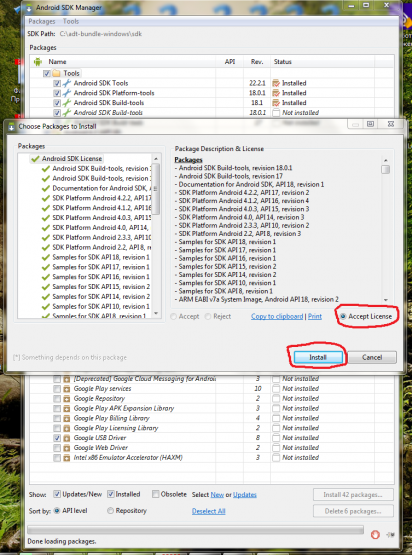

ثم نذهب إلى المجلد، يجب نسخ هذا العنوان (يجب أن تكون الملفات في هذا المجلد adb.exeو اخرين)
مجلد البرنامج
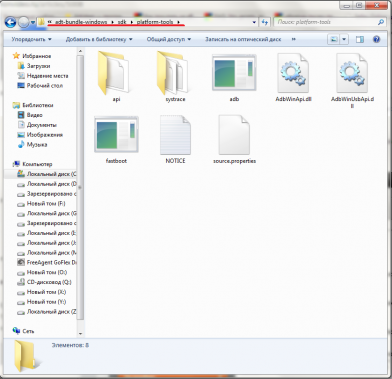
لنظام التشغيل Windows XP: انتقل إلى لوحة التحكم، خصائص النظام، متقدمة، متغيرات البيئة
لنظام التشغيل Windows Vista/7: انتقل إلى لوحة التحكم، النظام، خيارات إضافيةأنظمة

نجد متغيرات بيئة العنصر ونجد العنصر طريق، انقر فوق "تحرير" ودون حذف أي شيء، أضف المسار الخاص بك مفصولاً بفاصلة منقوطة C:\adt-bundle-windows\platform-tools(انظر الصورة). انقر فوق موافق.


الآن دعونا نتحقق مما إذا كان كل شيء يعمل: انتقل إلى ابدأ، وقم بتشغيل سطر الأوامر (يفضل أن يكون ذلك كمسؤول لنظام التشغيل Windows Vista/7) وأدخل أمر بنك التنمية الآسيويونحصل على ما يلي.
نتيجة
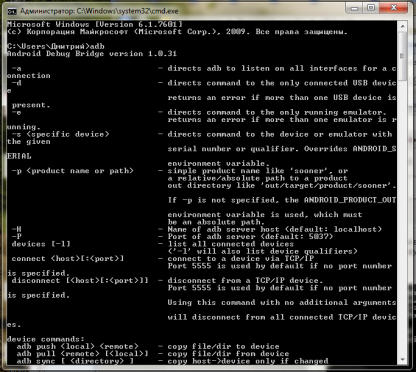
إذا تلقيتها، فكل شيء يعمل بشكل رائع.
أوامر بنك التنمية الآسيوي
فيما يلي قائمة بالأوامر المفيدة:
أجهزة adb - عرض قائمة بالأجهزة المتصلة بالفعل بالكمبيوتر
adb wait-for-device - انتظر حتى يتم اتصال الجهاز
بنك التنمية الآسيوي الحصول على المسلسل لا - عرض رقم سريالأجهزة
adb logcat - شاهد ما يحدث داخل الجهاز
adb logcat > c:\logcat.txt - سيحفظ الأمر جميع التغييرات التي تم إجراؤها على الملف
مرشحات لlogcat
V - مطول (الأولوية الدنيا، الوضع الافتراضي)
د - التصحيح (التصحيح)
أنا - معلومات (معلومات)
ث - تحذير
ه - خطأ
F - فادح (خطأ فادح)
S - صامت (الأولوية القصوى، الوضع الصامت، لا تقم بإخراج أي شيء)
مثال adb logcat *:W - عرض رسائل خطأ النظام فقط
adb logcat [-b] - يعرض معلومات المخزن المؤقت للنظام
الراديو - عرض المخزن المؤقت الذي يحتوي على رسائل من وحدة الراديو/الهاتف.
الأحداث - عرض مخزن مؤقت يحتوي على رسائل الأحداث ذات الصلة.
main - عرض المخزن المؤقت للسجل الرئيسي (افتراضي)
مثال راديو adb logcat -b
إعادة تشغيل بنك التنمية الآسيوي - إعادة تشغيل الجهاز.
استرداد إعادة تشغيل بنك التنمية الآسيوي - إعادة تشغيل الجهاز في وضع الاسترداد.
adb reboot bootloader - إعادة التشغيل في وضع أداة تحميل التشغيل.
adb shell cat /proc/mtd - عرض معلومات حول "أقسام" ذاكرة الجهاز.
adb shell df - عرض معلومات حول الأقسام والموارد المجانية.
adb Push - انسخ ملفًا إلى الجهاز.
سحب بنك التنمية الآسيوي - نسخ ملف إلى جهاز الكمبيوتر الخاص بك.
تثبيت adb [-l] [-r] [-s] - تثبيت التطبيق
مثال على تثبيت adb من:/adb/app/autostarts.apk قم بتثبيت ملف autostarts.apk الموجود في المجلد /adb/app/ على القرص باستخدام:
المرشحات
-l حظر التطبيق.
-r أعد تثبيت التطبيق وحفظ البيانات.
-s قم بتثبيت التطبيق على بطاقة الذاكرة.
إلغاء تثبيت adb - إلغاء تثبيت أحد التطبيقات.
مثال إلغاء تثبيت adb autostarts.apk
أندرويد سكيعد Manager بيئة لتطوير التطبيقات لنظام التشغيل Android. يتيح لك هذا البرنامج إنشاء تطبيقات تستخدم إمكانيات الكاميرا والواي فاي والبلوتوث، بيانات نظام تحديد المواقع، الجيل الثالث 3G. يدعم Android SDK Manager أيضًا المتصفحات، تنسيقات مختلفةالفيديو والصوت. اكتسب البرنامج شعبية بفضل الوحدة المدمجة فيه، والتي تتيح لك اختبار التطبيقات المطورة عليه إصدارات مختلفةذكري المظهر.
كيفية تثبيت مدير Android SDK؟
من أجل البدء في استخدام برنامج Android SDK Manager، يجب عليك تثبيته في البداية. للقيام بذلك نقوم بما يلي:
- قم بتنزيل أرشيف SDK Manager على جهازك.
- في الوقت نفسه، نبدأ التثبيت نفسه احدث اصدار Java Development Kid على جهاز الكمبيوتر الخاص بك واتبع التعليمات.
- من الأرشيف نبدأ في تفريغ ملف "SDK Manager".

- إذا لم تتمكن من فك الحزم، فيجب عليك إنشاء مجلد "Android" على محرك الأقراص C وتفريغه باستخدامه القائد الكليجميع الملفات من الأرشيف.

- بعد ذلك، قم بتشغيل ملف "SDK Manager.exe". في غضون ثوان قليلة سوف يظهر برنامج العمل.

- ومع ذلك، لا يمكنك العمل مع البرنامج بعد. تحتاج إلى تثبيت Eclipse. إنه موجود في الأرشيف.


- لا يمكنك تثبيت هذا العنصر من Total Commander. تحتاج إلى الإنشاء على محرك الأقراص C في مجلد "Android". ملف جديدباسم "مساحة العمل" ووضع كافة محتويات المجلد.

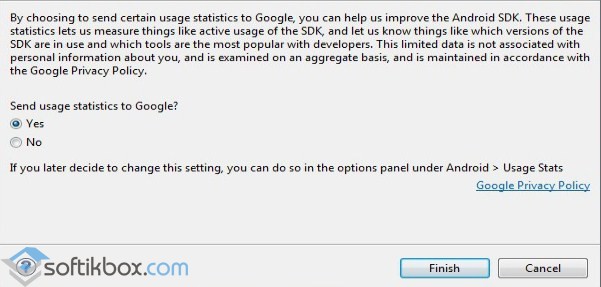
- بعد ذلك تحتاج إلى تحديث البرنامج نفسه. للقيام بذلك، انقر فوق "إلغاء تحديد الكل" في القائمة حتى لا يتم تثبيت جميع إصدارات Android.

- سيصبح زر "التحديث" نشطًا الآن. نحتفل بإصدار نظام التشغيل Android الخاص بنا. وانقر فوق "تثبيت".
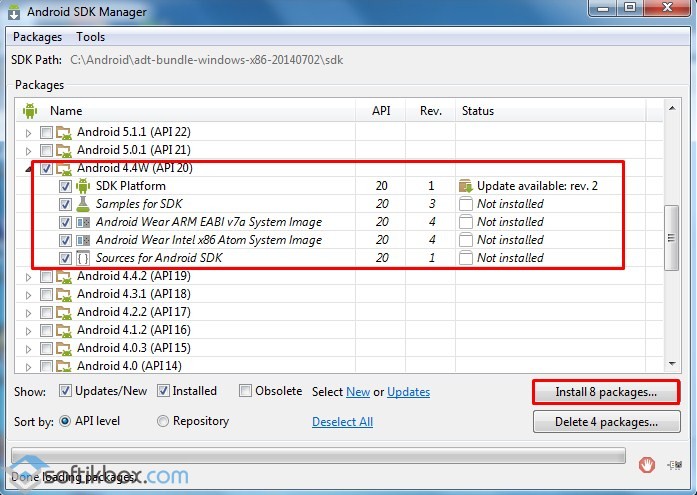
- في النافذة الجديدة، حدد مربع "قبول الترخيص" وانقر على "تثبيت".

- نحن في انتظار اكتمال تثبيت Android SDK Manager.
يمكنك أيضًا التعرف على كيفية تثبيت البرنامج وتكوينه من الفيديو:
كيفية تثبيت برنامج Eclipse SDK Manager وAndroid Studio بشكل صحيح؟
غالبًا ما يواجه المستخدمون مشكلات في تثبيت مكون Eclipse. في كثير من الأحيان يأتي كاملا مع برنامج اندرويدمدير SDK. ومع ذلك، يمكن تنزيله بشكل منفصل من موقع المطور، بعد تحديد إصدار Windows ونسبة البت فيه.
تثبيت من هذا العنصرالتالي:
- قم بتنزيل الأرشيف وفك ضغطه فيه مجلد ويندوز، الموجود على محرك الأقراص C.
مهم!توجد مشكلة معروفة في تفريغ أرشيف Eclipse. نوصي باستخدام البرنامج أو لهذا الغرض. قبل أن تبدأ في تفريغ الأرشيف، تحتاج إلى تثبيت Java.

- إذا لم يكن من الممكن استخراج إلى المجلد المحدد، بعض المستخدمين ذوي الخبرةحدد نجاح الإجراء إذا تم تحديد المجلد "Program File (x86)".
- بعد ذلك، قم بتشغيل ملف exe.
ومع ذلك، هذه الطريقة لا تعمل دائمًا، وغالبًا ما تحدث الأخطاء.
مع الأخذ في الاعتبار مراجعات مستخدمي البرنامج وتوصياتهم، نقترح عليك التعرف عليها طريقة تثبيت Eclipse 100%:
- أدخل في طلب جوجل"وقت تشغيل جافا SE". افتح الرابط الأول.

- حدد أحدث إصدار من البرنامج وفقًا لعمق بت النظام.

- سيبدأ تحميل الأرشيف. نعود إلى محرك البحث وندخل "Android SDK". حدد الرابط الأول مرة أخرى.

- افتح الصفحة وانتقل إلى قسم "أدوات SDK". هنا نختار "يتضمن Android SDK"

- نحن نقبل الشروط اتفاقية الترخيصوانقر على "تنزيل".
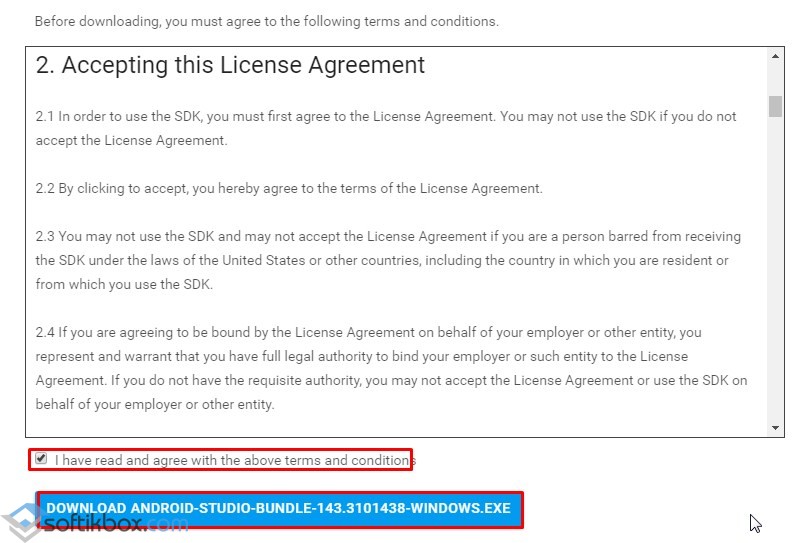
- سيزن الملف أكثر من 1.2 جيجابايت. لذلك، أثناء تنزيل الملف، قم بتثبيت Java.
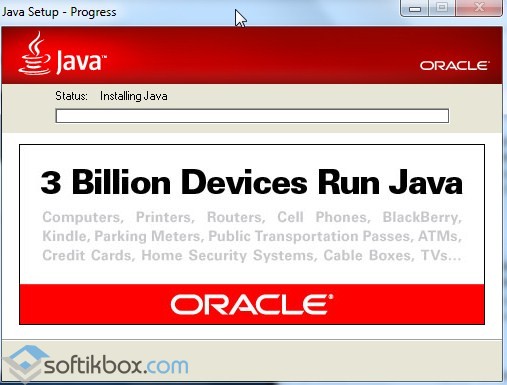
- الآن دعونا تثبيت بيئة تطوير أندرويد. ستحتاج على محرك الأقراص C إلى ما يصل إلى 4.5 جيجابايت من الذاكرة الحرة.
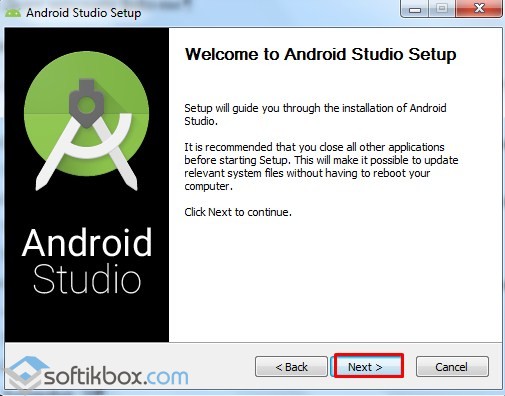
- ضع علامة على العناصر المطلوبة.

- نحن نقبل شروط اتفاقية الترخيص وانقر على "تثبيت".

- تحتاج إلى تحديد نوع التثبيت. حدد "قياسي".

- اكتمل تثبيت البرنامج.
- الآن يمكنك تثبيت Eclipse IDE دون أي مشاكل لجافاتطوير. قم بتشغيل ملف .exe من الأرشيف. سيقوم البرنامج نفسه بإنشاء المجلد المطلوب. فقط اتبع التعليمات.


- تم تثبيت البرنامج بنجاح.

مهم!لا يمكن تثبيت Eclipse إلا إذا اتبعت الإرشادات المذكورة أعلاه. وإلا، فسيظهر دليل أدوات sdk الخاص بالخطأ مفقودًا.
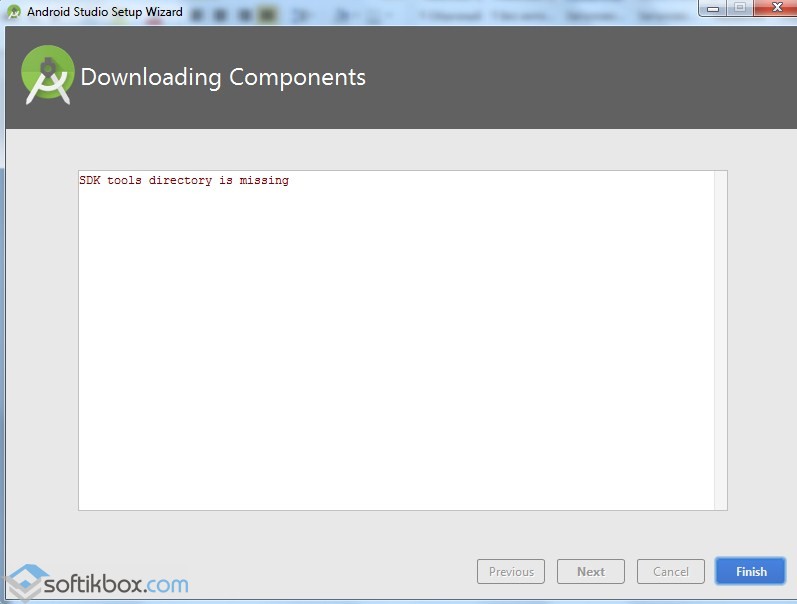
ماذا علي أن أفعل إذا ظهر خطأ في دليل أدوات SDK؟
لقد واجهنا خطأ في دليل أدوات sdk مفقود أثناء تثبيت Android Studio. لقد نشأ بسبب إلغاء تثبيت مكون Eclipse. لذا، إذا كنت تحاول تثبيت برنامج قبل تثبيت Java وEclipce، فكن مستعدًا لمواجهة هذه المشكلة.
يمكن أن تحدث هذه المشكلة أيضًا عند حفظ المشروع. في هذه الحالة، في قائمة البرنامج، تحتاج إلى النقر فوق "تكوين"، "افتراضيات المشروع"، "بنية المشروع" ونسخ عنوان صحيح C:/المستخدمون/المستخدم/AppData/Local/Android/SDK.
في الحالة الأولى، عند حدوث خطأ أثناء تثبيت البرنامج، فهذا يعني أن مجلد "الأدوات" مفقود. يجدر إزالة البرنامج بالكامل وتحرير ما يصل إلى 5 جيجابايت من الذاكرة وتثبيت البرنامج مرة أخرى وفقًا لتعليمات Eclipse.
أندرويد سكعبارة عن مجموعة قوية لتطوير البرامج تم إنشاؤها بواسطة Google لتزويد المطورين بمجموعة كاملة من الأدوات لإنشاء تطبيقات Android.
ميزات Android SDK
يحتوي Android SDK على مجموعة مناسبة من المكتبات وأدوات التطوير لمساعدة المبرمجين على إنشاء التطبيقات واختبارها. الحل للجدد أو عديمي الخبرة مطوري أندرويدهي حزمة ADT. هنالك مجموعة كبيرةالمرافق، بما في ذلك
- كسوف؛
- أدوات منصة أندرويد؛
- آخر صورة الروبوتأنظمة.
يفترض Android SDK أن المطورين لديهم بالفعل Eclipse (المدعوم رسميًا بواسطة IDE)، وJDK (Java Development Kit)، و البرنامج المساعد الروبوتأدوات التطوير (اختيارية، ولكن يوصى بها). بمعنى آخر، يتضمن SDK الأدوات المساعدة الأساسية فقط للعمل مع تطبيقات Android.
ميزات Android SDK
في البداية لا يحتوي على SDK منصة أندرويدوأي مكونات طرف ثالث. للحصول عليها، سيتعين عليك تشغيل مدير SDK وتثبيت نظام أساسي واحد على الأقل بالإضافة إلى الأدوات المناسبة. والسبب في ذلك بسيط للغاية - حيث يتم تحديث الأنظمة الأساسية باستمرار لدعم الميزات الجديدة، كما أن تجميعها في حزمة SDK طوال الوقت سيكون مكلفًا للغاية، ناهيك عن حجم الحزمة النهائية. ذلك هو السبب شركة جوجللقد اتخذت قرارًا أبسط. بالطبع، ستحتاج إلى اتصال بالإنترنت، ولكن من منا ليس لديه اتصال هذه الأيام؟ وبهذه الطريقة، يمكنك أيضًا البقاء على اطلاع بأحدث ميزات النظام الأساسي.
بالإضافة إلى ذلك، يدعم SDK الإصدارات الأقدم من النظام الأساسي، بدءًا من Android 1.1 وحتى الإصدار الأحدث. يتيح ذلك للمطورين إنشاء تطبيقات للأجهزة القديمة واختبار توافقها مع أحدث الأنظمة الأساسية.
بشكل عام، SDK هو مساعد عظيملمطوري Android، على الرغم من أنه يستهدف المطورين ذوي الخبرة.
تحميل أندرويد سكيمكنك الآن عبر الرابط المناسب في هذه الصفحة.
لا يمكن لنظام التشغيل الشهير مثل Android الاستغناء عن الأجهزة القوية و علاجات بسيطةتطوير. وهذا هو المكان الذي يُظهر فيه Android SDK (مجموعة تطوير البرامج) أفضل جوانبه. اليوم سنقوم بتثبيت SDK ونرى ما يمكنه فعله. ستكون هذه سلسلة من المقالات حول تطوير التطبيقات والألعاب لنظام Android
التحضير للتثبيت
يدعم Android SDK معظم أنظمة التشغيل الحديثة المستندة إلى بنية x86 وx86_64، بما في ذلك بما في ذلك ويندوز، كثير توزيعات لينكسوMac OS X. ويجب أيضًا تثبيته على جهاز الكمبيوتر مجموعة أدوات تطوير Java (Java 7 أو Java 8)، والذي سيكون بالتأكيد مطلوبًا للعديد من ميزات SDK، نظرًا لأن Android يرتبط ارتباطًا وثيقًا بـ Java.ومن الجدير بالذكر أنه بالنسبة للمدمج محاكي أندرويدأنت بحاجة إلى أجهزة جيدة على جهاز الكمبيوتر، كما هو الحال بالنسبة للآخرين من حيث المبدأ الوسائل الحديثةتطوير.
التثبيت باستخدام Android Studio
لقد كان Android Studio موجودًا منذ فترة طويلة - وهو IDE (بيئة التطوير المتكاملة) الرسمي لتطوير Android. كل ما تحتاجه موجود بالفعل ويمكن تثبيته بنقرة واحدة. تحتاج فقط إلى تثبيت IDE ويمكنك أيضًا استخدام كافة ميزات SDK المدمجة في بيئة التطوير.
يمكنك تنزيل Android Studio من الموقع الرسمي. هناك يمكنك أيضًا العثور على العديد من الأدلة المفيدة حول العمل مع Android SDK، ولكن لسوء الحظ، فهي متاحة حصريًا على اللغة الإنجليزية.
تثبيت حزمة منفصلة
إذا كنت لا تتوقع استخدام واحدة أداة قويةمثل Android Studio أو إذا قمت بالفعل بتثبيت Intellij IDEA، والذي على أساسه تعمل بيئة التطوير هذه، فيمكنك تثبيت Android SDK بشكل منفصل. ومع ذلك، فإن طريقة التثبيت هذه لن توفر أي مزايا أخرى ويوصى باستخدام الطريقة السابقة.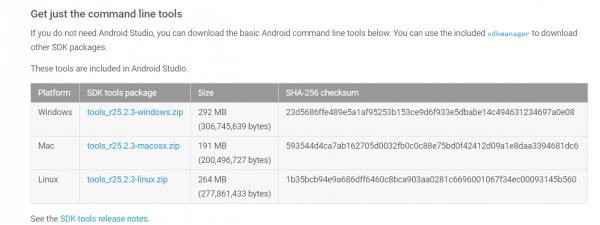
لتنزيل حزمة منفصلة من أدوات التطوير بدون IDE، يجب عليك استخدام موقع إلكتروني الروبوت المطور . بتجاهل جميع الإشارات المحتملة إلى Android Studio، ننزل إلى أسفل الصفحة ونجد القسم "الحصول على أدوات سطر الأوامر فقط" - يمكنك أيضًا استخدام البحث في الصفحة. بعد تنزيل الحزمة المناسبة لنظام التشغيل الخاص بك، ما عليك سوى فكها إلى أي موقع تخزين مناسب لك - يوصى أيضًا بتحديد موقع SDK في Intellij IDEA (هيكل المشروع > SDK).
الانطلاقة والفرص

للوصول إلى كل شيء وظائف أندرويد SDK يكفي لتشغيل الدفعة ملف الروبوت، إذا كنت تعمل على Windows، أو في الوحدة الطرفية، فقم بتشغيل الأمر "android" في المجلد "tools/" الخاص بـ SDK الخاص بك لتشغيله على Linux وMacOS X. سيُطلب منك تثبيت الأدوات إصدارات مختلفة API، كلما تم تثبيت المزيد من الأدوات، كان ذلك أفضل. قد يستغرق تنزيل الحزم وقتًا طويلاً اعتمادًا على نظامك وسرعة الاتصال بالإنترنت.
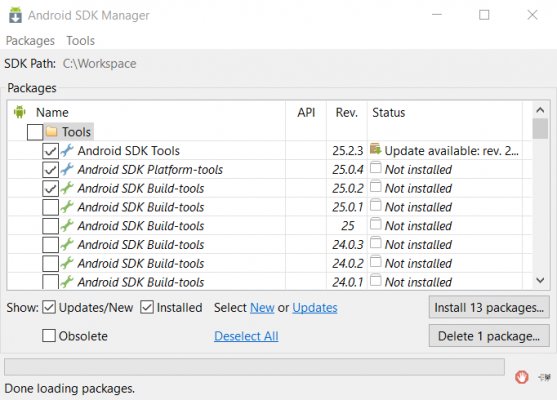
دعنا ننتقل إلى وصف الأدوات الرئيسية:
- تتضمن أدوات النظام الأساسي أدوات واجهة Android الأساسية مثل ADB وfastboot وsystrace. سيساعدك Android Debugging Bridge على تتبع الأخطاء في تشغيل التطبيقات على هاتفك الذكي، بالإضافة إلى تنفيذ بعض الإجراءات عند العمل مع APK؛ Fastboot، المألوف لجميع محبي تحديث البرامج الثابتة لأجهزة Android الخاصة بهم، يعمل جنبًا إلى جنب مع ADB ويساعد على تشغيل الجهاز قبل تحميل نظام التشغيل، كما أن systrace قادر على تحليل سرعة العمليات في نظام التشغيل؛
- تعمل أدوات البناء مع أدوات النظام الأساسي، ولكن يمكن تحديثها بشكل منفصل. يتضمن ذلك أدوات مساعدة مثل ProGuard لحماية ملفات APK الخاصة بك، وJOBB للعمل مع امتدادات *.obb، وZipalign لتحسين تطبيقاتك النهائية؛
- بالإضافة إلى ذلك، يوفر SDK محاكيًا متقدمًا لنظام التشغيل Android، حيث يمكنك اختبار أي تطبيقات وتجربة وظائف أحدث التطبيقات إصدارات أندرويد. ومع ذلك، لمحاكاة عالية الجودة فمن الضروري حديد جيدعلى جهاز الكمبيوتر، يوصى أيضًا باستخدام محاكاة x86.
